Utworzono świetną stronę programu Microsoft SharePoint i chcesz ją udostępnić innym osobom jako punkt wyjścia dla ich stron. Albo musisz utworzyć stronę, ale nie wiesz, od czego zacząć. Szablon strony może być na to sposobem.
Uwagi:
-
Niektóre funkcje są wprowadzane stopniowo w organizacjach, które wybrały opcję programu wydań kierowanego. To znaczy, że ta funkcja może jeszcze nie być dostępna lub może się ona różnić wyglądem od tego, co opisano w artykułach Pomocy.
-
Aby dodawać strony i szablony, musisz mieć uprawnienia do edytowania w witrynie lub być właścicielem witryny. Jeśli jesteś właścicielem witryny, ale nie możesz dodać strony, administrator mógł wyłączyć taką możliwość.
-
Szablonów stron nie można obecnie używać we wszystkich witrynach ani grupach.
-
Na podstawie stron domowych nie można tworzyć szablonów stron.
Oto jak działa szablon strony: po utworzeniu szablonu inne osoby mogą go wybrać z galerii Szablon i użyć go jako punktu wyjścia dla własnych stron. Po utworzeniu strony mogą oni wprowadzać dowolne zmiany na stronie bez wpływu na szablon, od którego rozpoczęto pracę. Podobnie, jeśli szablon strony zostanie edytowany lub zmieniony później, nie będzie to miało wpływu na stronę, która została już utworzona na podstawie tego szablonu.
Korzystanie z szablonu
-
Kliknij pozycję Nowy w górnej części istniejącej witryny lub strony, a następnie wybierz pozycję Strona lub Wpis wiadomości.
-
Wybierz szablon, od którego chcesz zacząć. Jeśli chcesz rozpocząć stronę od podstaw, wybierz pozycję Puste.
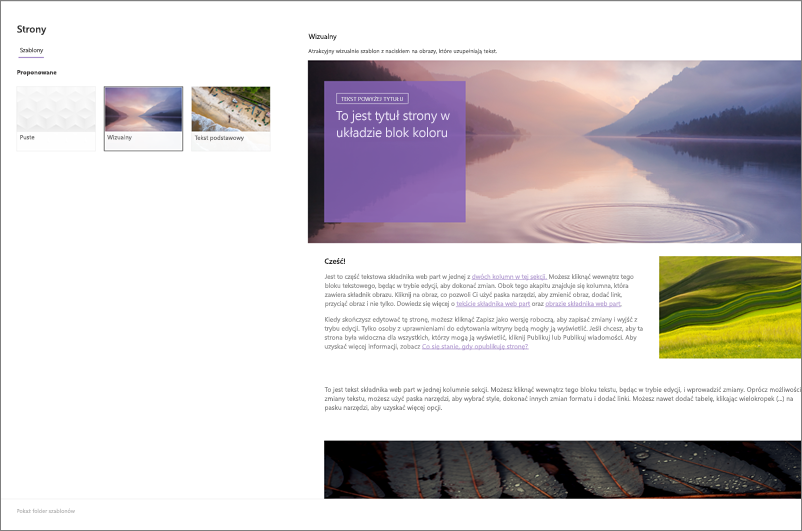
-
Dodaj zawartość. Możesz również wprowadzać zmiany, takie jak dodawanie lub usuwanie składników Web Part, przenoszenie składników Web Part i tak dalej. Wprowadzone zmiany nie mają wpływu na szablon, z który został rozpoczęty. Aby uzyskać więcej informacji na temat tworzenia stron i używania składników Web Part, zobacz Tworzenie i używanie nowoczesnych stron w SharePoint sieci Web.
-
Po zapisaniu strony kliknij pozycję Zapisz jako wersja robocza.
-
Aby udostępnić stronę wszystkim użytkownikom z dostępem do witryny, kliknij pozycję Publikuj lub Opublikuj wiadomości (w przypadku wpisów z wiadomościami).
Tworzenie szablonu
-
Utwórz lub otwórz stronę lub wpis wiadomości, na podstawie którego chcesz utworzyć szablon. Dodawanie i zmienianie składników Web Part i zawartości, które mają się znaleźć w szablonie, tak jak na każdej nowej stronie. Aby uzyskać więcej informacji na temat tworzenia stron i używania składników Web Part, zobacz Tworzenie i używanie nowoczesnych stron w SharePoint sieci Web.
-
Gdy strona wygląda tak, jak chcesz, kliknij strzałkę w dół obok przycisku Zapisz w górnej części strony, a następnie kliknij pozycję Zapisz jako szablon.
Po zapisaniu szablonu pojawi się on w okienku Szablony w obszarze Zapisane w witrynie.
Uwagi:
-
Alternatywnym sposobem utworzenia szablonu jest użycie strony, której chcesz użyć jako podstawy dla szablonu, kliknięcie przycisku Podnów, a następnie kliknięcie przycisku Zapisz jako szablon strony.
-
Strony szablonów nie są publikowane. publikować można tylko strony utworzone na podstawie szablonów.
-
Przejdź do szablonu niestandardowego z okienka Szablon
Po utworzeniu szablonów niestandardowych możesz przejść do rzeczywistej strony szablonu z okienka Szablon. Następnie możesz go wyświetlać lub edytować.
Czynność do wykonania:
-
Wybierz pozycję Nowy, a następnie pozycję Strona w górnej części witryny. Zostanie wyświetlane okienko Szablon.
-
Wybierz pionowe wielokropek w prawym dolnym rogu szablonu, a następnie wybierz pozycję Przejdź do szablonu (co spowoduje wyświetlenie strony szablonu, gdzie można wyświetlać lub wprowadzać zmiany i ponownie wprowadzać zmiany).
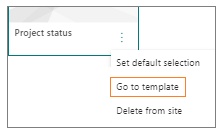
Usuwanie szablonu niestandardowego z witryny
Usunięcie szablonu niestandardowego powoduje jego trwałe usunięcie z witryny.
-
Wybierz pozycję Nowy, a następnie pozycję Strona w górnej części witryny. Zostanie wyświetlane okienko Szablon.
-
Aby usunąć szablon z witryny, wybierz pozycję Usuń z witryny.
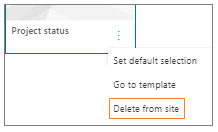
Ustawianie szablonu jako domyślnego wyboru w okienku Szablon
Jeśli użytkownik wybierze pozycję Nowy, a następnie pozycję Strona,domyślny szablon wybrany w okienku Szablon będzie pusty. Jeśli użytkownik nie wybierze innego szablonu, dla nowej strony zostanie użyty pusty szablon.
Jeśli wolisz, aby domyślnym wyborem był inny szablon, wybierz pionowy wielokropek u dołu po prawej stronie odpowiedniego szablonu, a następnie wybierz pozycję Ustaw domyślny wybór.
Uwaga: Zmiana domyślnego wyboru w okienku Szablon jest zmieniana dla wszystkich użytkowników witryny.
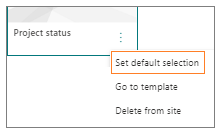
Alternatywna metoda wyszukiwania, edytowania i usuwania szablonów niestandardowych przy użyciu biblioteki stron
Szablony stron to kopie stron przechowywanych w stanie wersji roboczej w folderze Szablony w bibliotece Strony. Strony szablonów nie są publikowane. publikować można tylko strony utworzone na podstawie szablonów.
Aby przejść do folderu Szablony w bibliotece stron, możesz to zrobić:
-
Kliknij pozycję Nowy w górnej części istniejącej witryny lub strony.
-
U dołu otwartego okienka Szablon wybierz pozycję Wyświetl folder szablonów.
Edytowanie szablonu
Aby edytować szablon, możesz go otworzyć z folderu Szablony w bibliotece Strony i kliknąć pozycję Edytuj.
Usuwanie szablonu
Aby usunąć szablon, zaznacz go w folderze Szablony w bibliotece Strony, kliknij szablon prawym przyciskiem myszy i kliknij polecenie Usuń.










